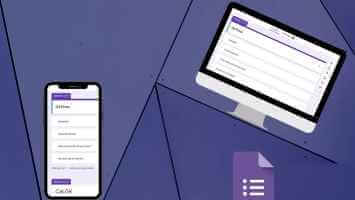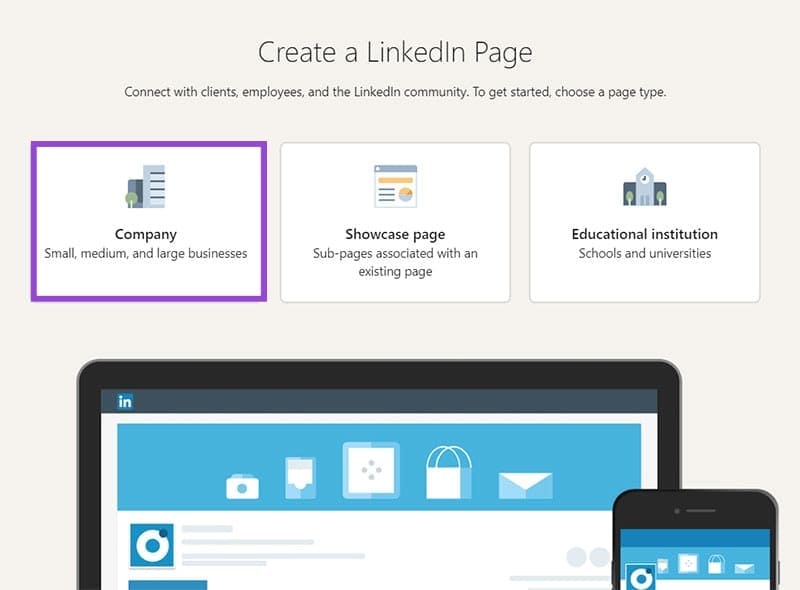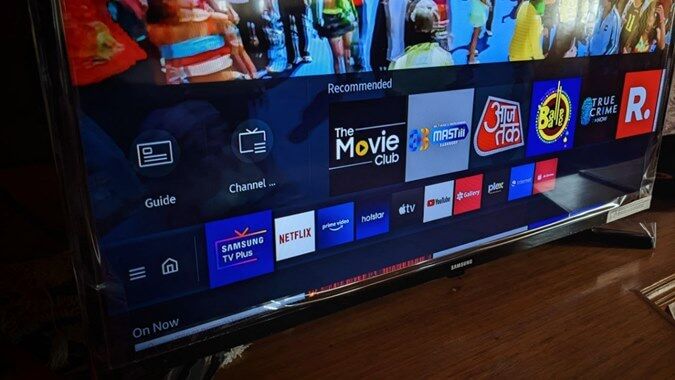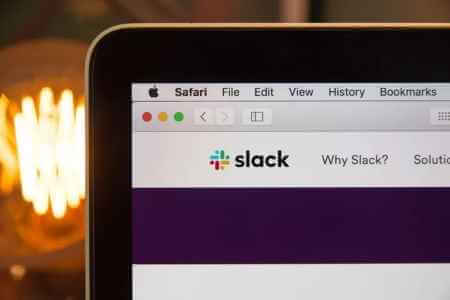В Microsoft Перспективы Большинство действий можно выполнить, проверяя ленту или нажимая простое сочетание клавиш. Например, чтобы удалить сообщение в Outlook, выберите его и нажмите клавишу Delete на клавиатуре. Несмотря на ваше владение этими функциями, вполне вероятно, что Outlook выдаст ошибку.
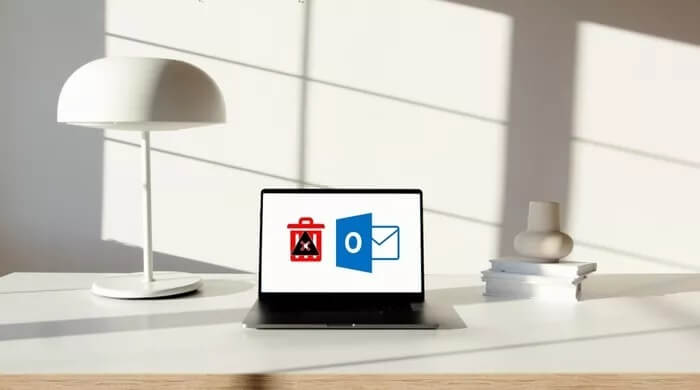
В некоторых случаях удаление сообщения в Outlook может завершиться неудачей. Вы можете увидеть следующие сообщения об ошибках:
- Операция не выполнена. Интерфейсы обмена сообщениями вернули неизвестную ошибку. Если проблема не устранена, перезапустите Outlook.
- Интерфейс обмена сообщениями вызвал неизвестную ошибку.
- Произошла неизвестная ошибка.
Точную причину этой ошибки определить сложно. Однако вот что можно сделать, чтобы исправить это сообщение об ошибке Outlook:
Для удаления используйте сочетания клавиш.
Среди множества сочетаний клавиш, которые вы, возможно, помните, это будет особенно полезно. Вот как оно работает:
Шаг 1: Выберите сообщение, которое вы хотите удалить.
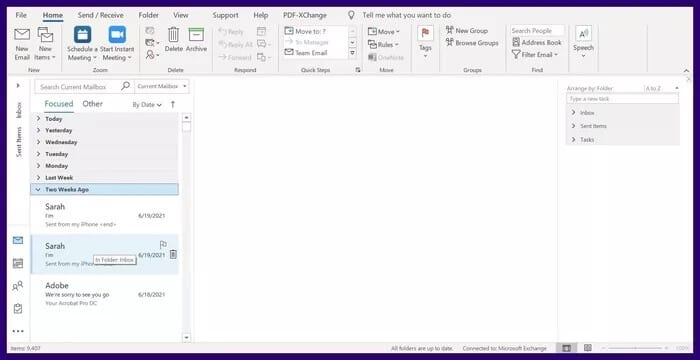
Шаг 2: Нажмите и удерживайте кнопку. Shift на клавиатуре.
Шаг 3: нажмите на кнопку удалять на клавиатуре.
Шаг 4: Вы получите всплывающее сообщение от Microsoft Outlook с просьбой подтвердить окончательное удаление письма. Нажмите «نعم».
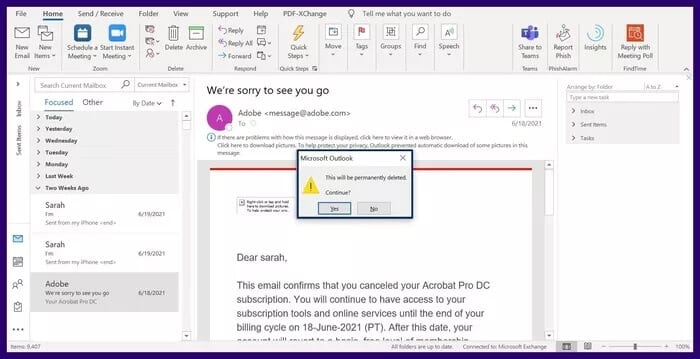
Удалить удаленные элементы
Одна из причин, по которой Microsoft Outlook может отображать сообщение об ошибке при попытке удаления элемента, — переполненная папка «Удалённые». Если папка «Удалённые» заполнена, удалить сообщения Outlook невозможно.
Чтобы исправить эту ошибку, необходимо очистить папку «Удалённые». Вот как это работает:
Шаг 1: На панели папок Microsoft Outlook щелкните правой кнопкой мыши папку с именем Удаленные предметы.
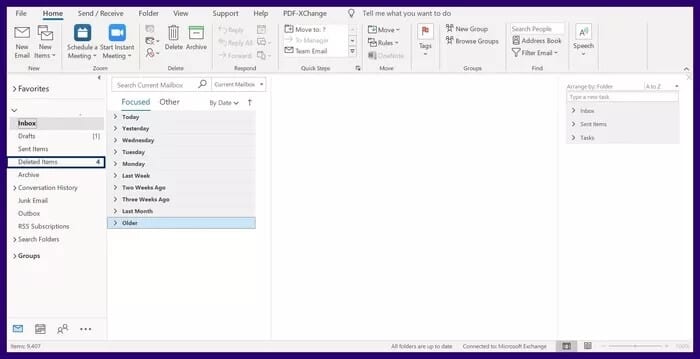
Шаг 2: Из списка опций выберите Пустые папки.
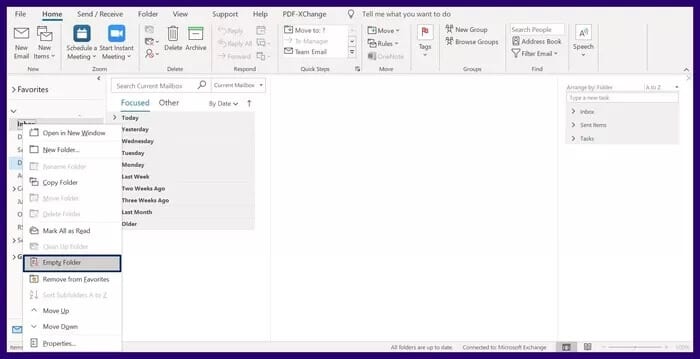
Шаг 3: Вы получите всплывающее сообщение от Microsoft Outlook с просьбой подтвердить безвозвратное удаление всех элементов в папке. Нажмите «نعم».
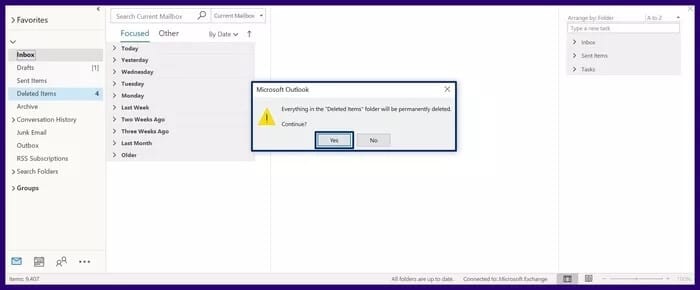
Шаг 4: Перейдите к сообщению, которое необходимо удалить, и нажмите на значок. удалять.
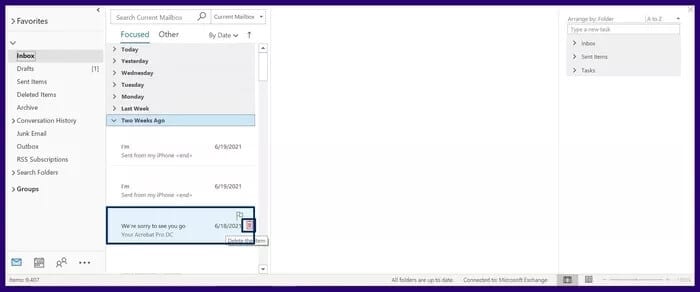
Редактировать почту, отмеченную для удаления
Удаление повреждённого почтового файла также может привести к сбою. Лучший способ удалить такой файл — отредактировать его, выполнив следующие действия:
Шаг 1: Дважды щелкните по нужному сообщению, чтобы открыть его.
Шаг 2: На ленте найдите поле под названием نقل и выберите значок более Из транспортных процедур.
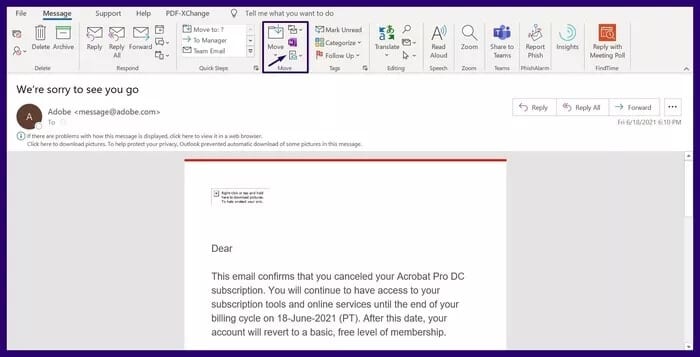
Шаг 3: В раскрывающемся меню выберите Редактировать сообщение.
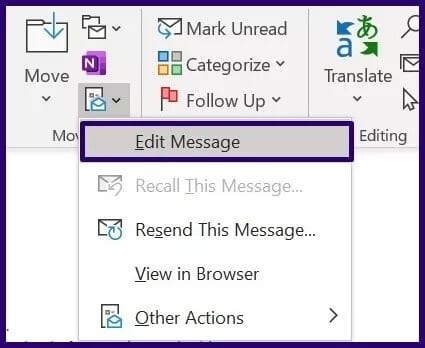
Шаг 4: Введите несколько букв или удалите несколько букв из письма.
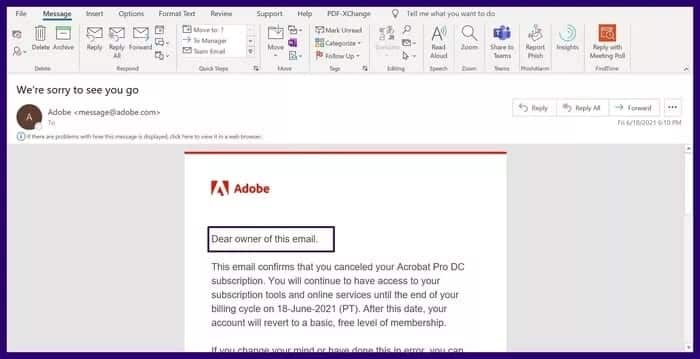
Шаг 5: Сохраните и закройте сообщение.
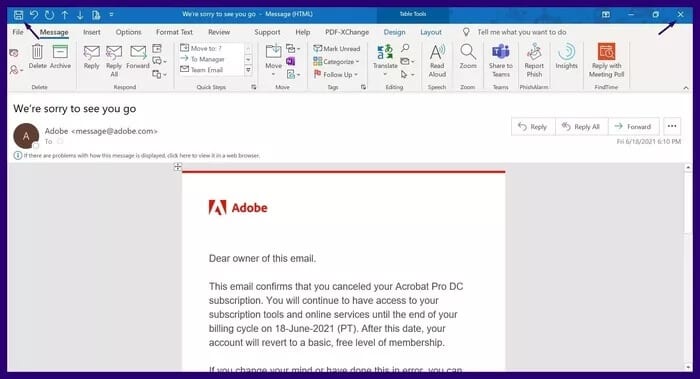
Шаг 6: Перейдите к сообщению, которое необходимо удалить, и нажмите на значок. удалять.
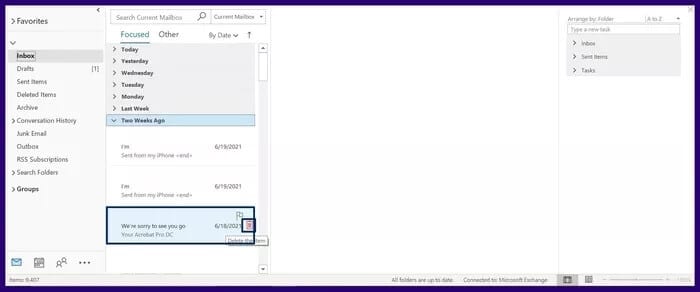
Отметить элементы для удаления в настройках
Эта опция работает только с учетными записями Microsoft Outlook, настроенными с помощью IMAPВот как это работает:
Шаг 1: Закройте Microsoft Outlook.
Шаг 2: Запустите Панель управления на вашем компьютере.
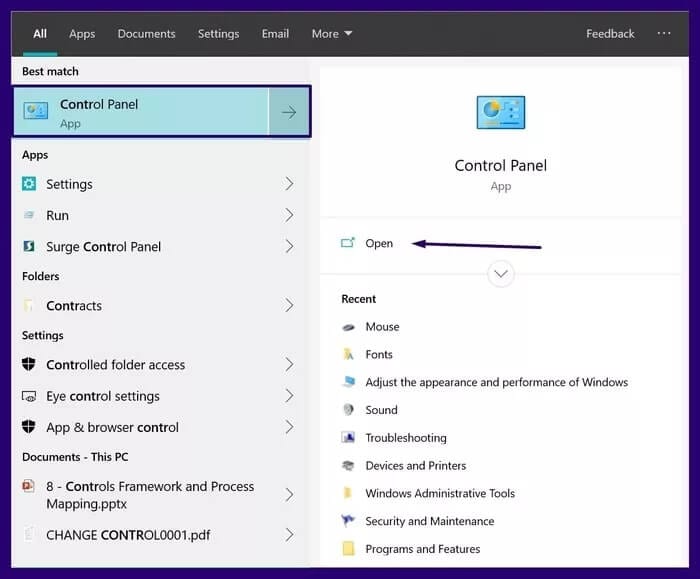
Шаг 3: Нажмите на ПочтаЕсли вы не видите опцию «Почта», измените «Вид», установив значение «Мелкие значки», или попробуйте использовать строку поиска.
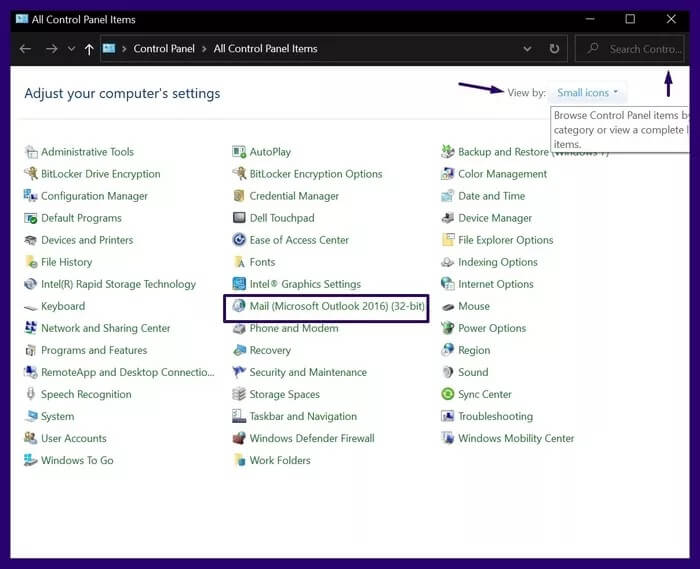
Шаг 4: В новом меню «Настройка почты – Outlook» нажмите Учетные записи электронной почты.
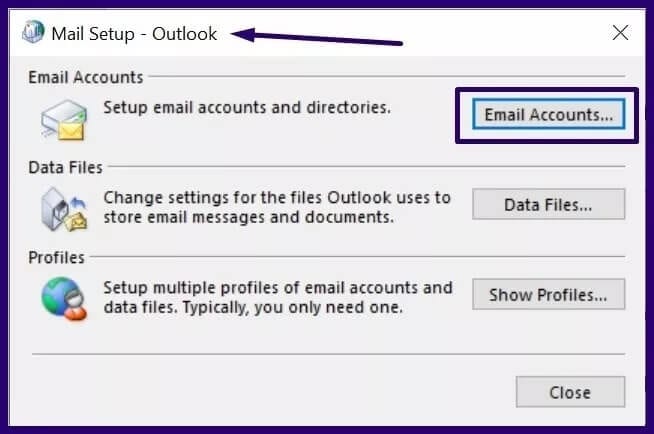
Шаг 5: Должно открыться новое меню «Настройки учётной записи». Дважды щёлкните по своему адресу электронной почты, чтобы открыть его свойства.
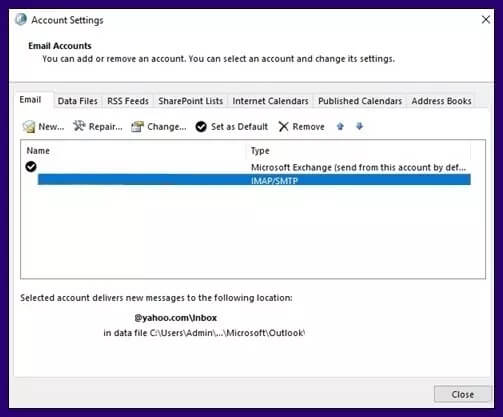
Шаг 6: Нажмите более из настроек.
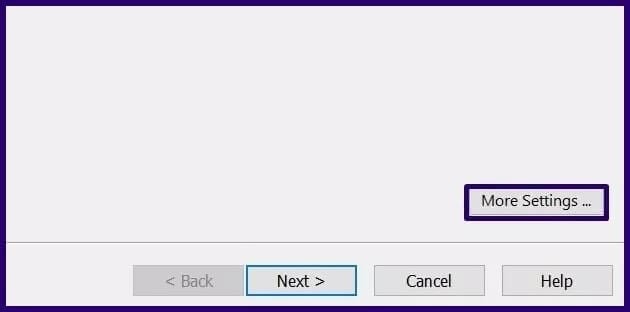
Шаг 7: Выбрать вкладку Расширенные настройки.
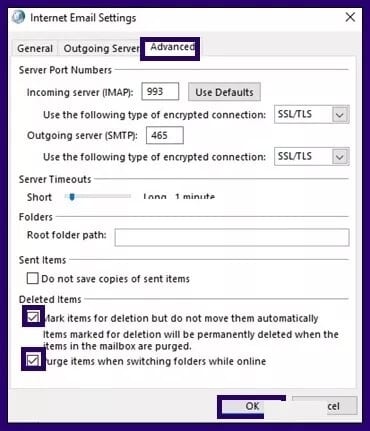
Шаг 8: В списке «Удаленные элементы» убедитесь, что выбраны следующие элементы:
- Отмечайте элементы для удаления, но не перемещайте их автоматически. Обычно, когда вы отмечаете элементы для удаления, они удаляются безвозвратно при очистке почтового ящика.
- Удалять элементы при переключении сетевых папок.
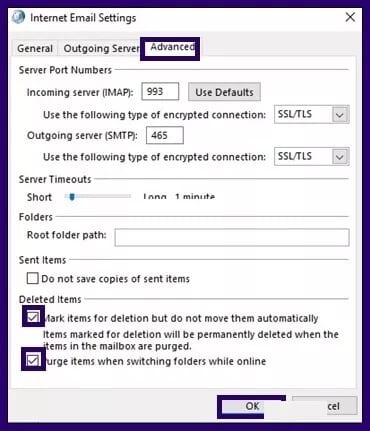
Шаг 9: Нажмите Ok.
Используйте инструмент восстановления папки «Входящие»
Еще одной причиной сбоя удаления почты Microsoft Outlook может быть повреждение файла. PSTPST (Personal Storage Table) — это формат файла, в котором хранятся электронные письма, события календаря и другие элементы Outlook. Для восстановления PST-файла вам понадобится специальный инструмент. Ремонт почтового ящикаВот как это работает:
Шаг 1: Закройте Microsoft Outlook.
Шаг 2: включать Проводник.
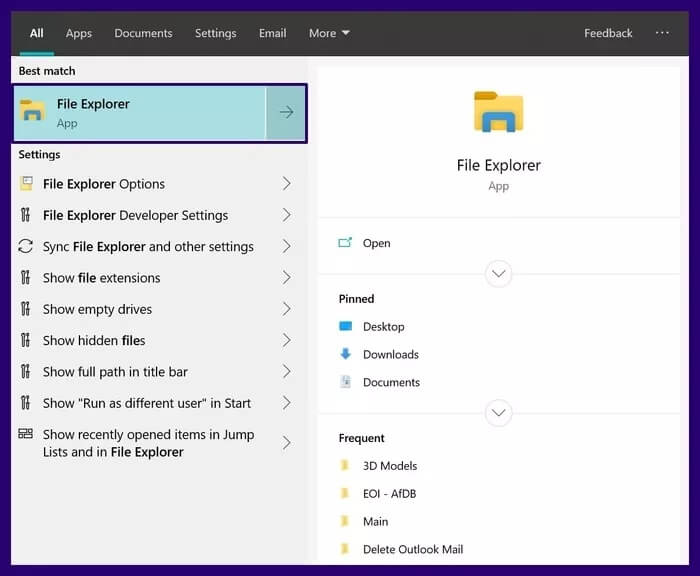
Шаг 3: Открыть C: Привод.
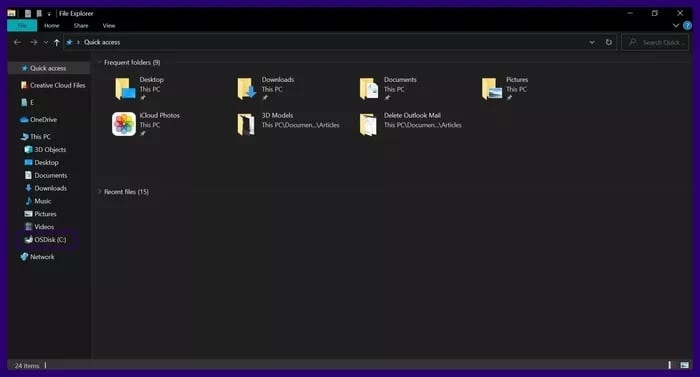
Шаг 4: Найдите Файлы программы.
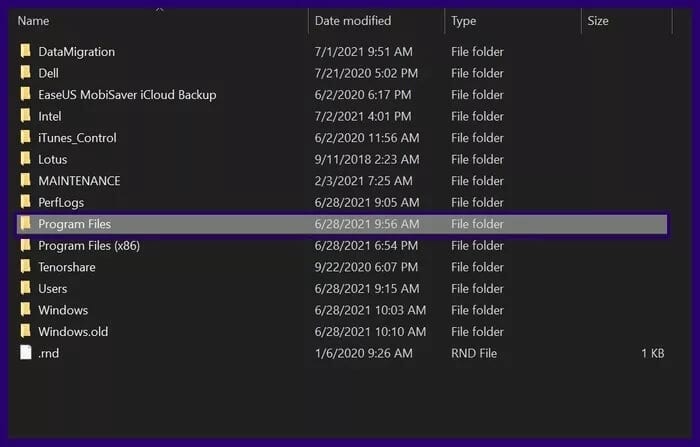
Шаг 5: Найдите Microsoft Office.
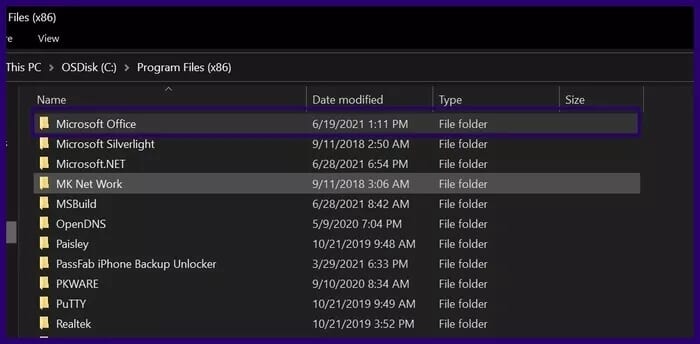
Шаг 6: Выбрать версию Офисный интерьер Ваш (Офис 14, 15, 16 и т. д.).
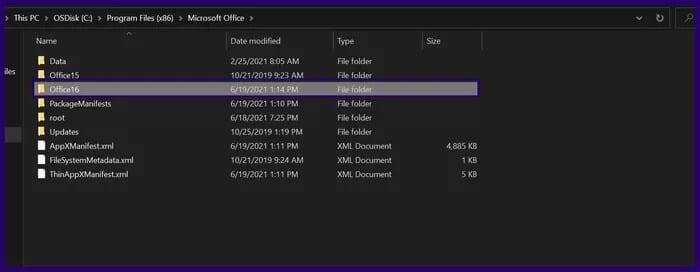
Шаг 7: Двойной клик Scanpst.exe Чтобы воспроизвести файл.
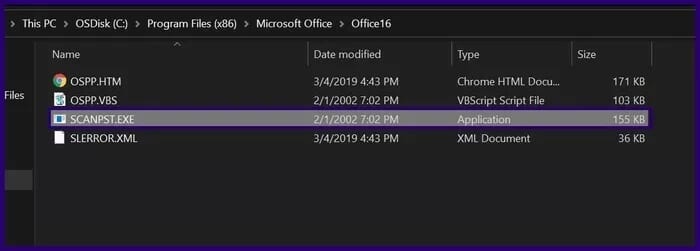
Шаг 8: Нажмите "рассмотрениеВыбор PST-файла для сканирования.
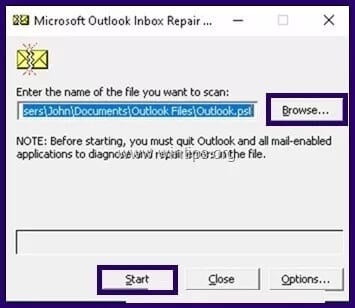
Шаг 9: Нажмите Начало.
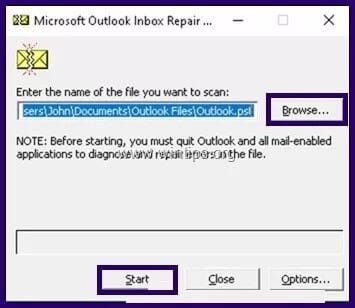
Шаг 10: Нажмите "نعمКогда вас попросят подтвердить создание резервной копии.
Шаг 11: После завершения процесса закройте инструмент.
Шаг 12: Перезапустите Microsoft Outlook и проверьте, решена ли проблема.
Перезапустите Outlook в безопасном режиме.
Чтобы перезапустить Microsoft Outlook в безопасном режиме, вам нужно сделать следующее:
Шаг 1: Удерживайте нажатой клавишу. CTRL.
Шаг 2: Нажмите «Outlook» кратчайший путь.
Шаг 3: Появится диалоговое окно с предупреждением и предложением подтвердить запуск Outlook в безопасном режиме. Нажмите نعم.
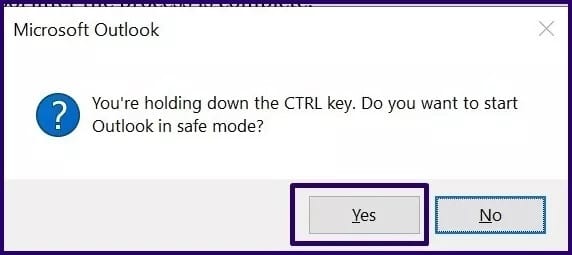
Другие ошибки Outlook
Невозможность удалить письма в Outlook — одна из многочисленных ошибок, с которыми вы можете столкнуться при использовании приложения. Другие распространённые ошибки: Письма застряли в папке «Исходящие» В Outlook или Невозможно развернуть папку.